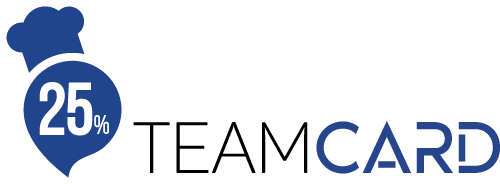
technisches handbuch

technisches handbuch
Die Bedienung des Systems zur Kartenverwaltung unseres Partners Smart Guest ist einfach und intuitiv. Zu folgenden Themen haben wir in diesem Handbuch Anleitungen für Sie vorbereitet:
Inhaltsverzeichnis:
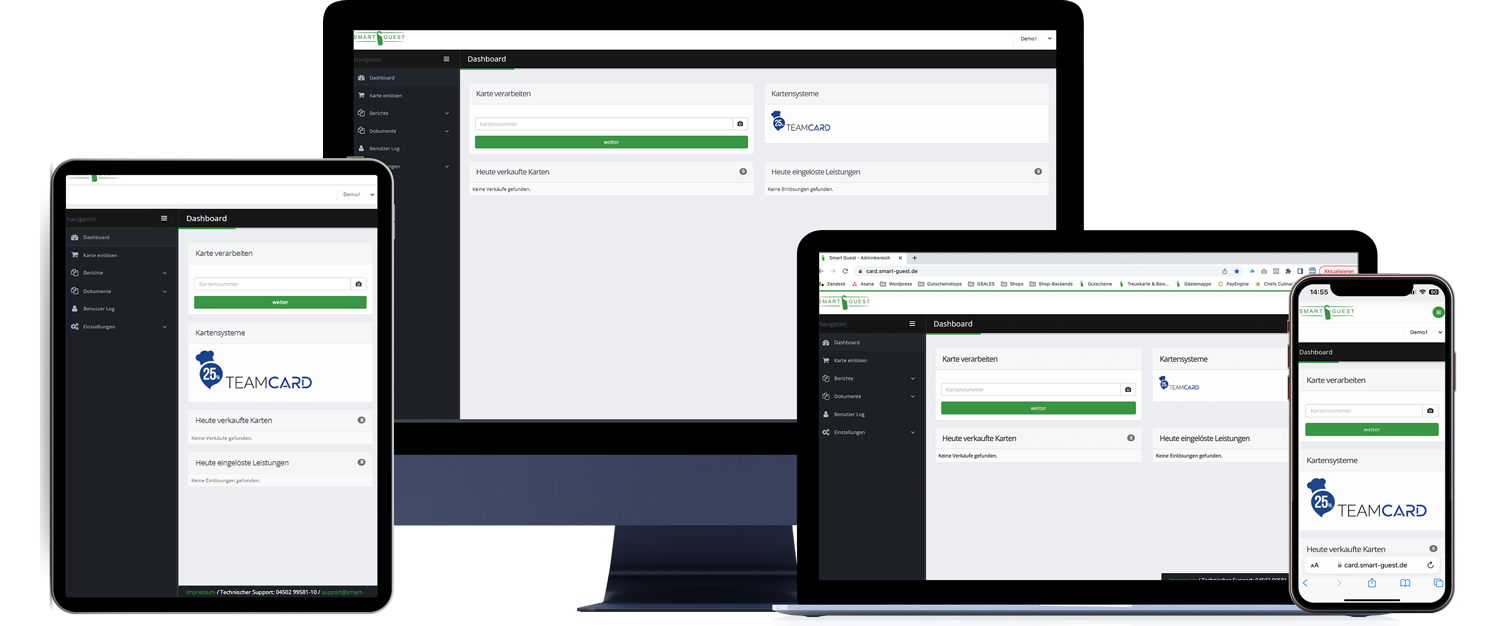
karte einlösen auf jedem gerät
Die Teamcard darf durch die Karteninhaber:innen nur 1x pro Betrieb genutzt werden. Sie muss daher entwertet werden. Hier erfahren Sie, wie Sie die Prüfung auf verschiedenen Endgeräten durchführen können.
Karte einlösen am tablet & smartphone
- Gehen Sie zu card.smart-guest.de und melden Sie sich mit Ihren Zugangsdaten an.
Tipp: Speichern Sie sich diesen Link als Lesezeichen! - Klicken Sie im Feld „Karte verarbeiten“ auf das Kamera-Symbol
 .
. - Erlauben Sie ggf. den Kamera-Zugriff.
- Halten Sie den QR-Code vor die Kamera, sodass er deutlich sichtbar und scharf ist.
- Nachdem der QR-Code erkannt wurde, öffnet sich das Fenster „Karte einlösen“.
- Scrollen Sie ein Stück nach unten zu „Leistungen einlösen“ und klicken Sie auf
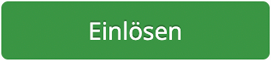 .
.
Die Karte wurde erfolgreich eingelöst.
Für das automatische Scannen des QR-Codes ist ein Zugriff auf die Geräte-Kamera erforderlich. Weitere Details dazu finden Sie in den Geräteeinstellungen.

Karte einlösen am laptop & computer
Zum schnellen Erfassen der Kartennummern an einem PC oder Laptop empfehlen wir den Einsatz eines QR-Code-Scanners.
Tipp: Einen QR-Code-Scanner erhalten Sie in unserem Onlineshop.
- Gehen Sie zu card.smart-guest.de und melden Sie sich mit Ihren Zugangsdaten an.
Tipp: Speichern Sie sich diesen Link als Lesezeichen! - Klicken Sie in das Feld „Karte verarbeiten, sodass dort der Cursor blinkt.
- Scannen Sie mit Ihrem QR-Code-Scanner den QR-Code.
Falls Sie keinen QR-Code-Scanner haben, können Sie die Kartennummer manuell eingeben. - Nachdem der QR-Code erkannt wurde, öffnet sich das Fenster „Karte einlösen“.
- Scrollen Sie ein Stück nach unten zu „Leistungen einlösen“ und klicken Sie auf
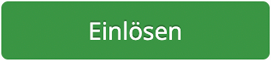 .
.
Die Karte wurde erfolgreich eingelöst.
einlösung korrigieren
Falls Sie eine Karte unbeabsichtigt entwertet haben, können Sie dies drei Tage rückwirkend selbstständig korrigieren.
- Gehen Sie zu card.smart-guest.de und melden Sie sich mit Ihren Zugangsdaten an.
Tipp: Speichern Sie sich diesen Link als Lesezeichen! - Scannen Sie den QR-Code. Eine Anleitung dazu finden Sie oben auf dieser Seite.
Falls Sie keinen QR-Code-Scanner haben, können Sie die Kartennummer manuell eingeben. - Nachdem der QR-Code erkannt wurde, öffnet sich das Fenster „Karte einlösen“.
- Scrollen Sie nach ganz unten zum „Verlauf“ und klicken Sie auf
 .
.
Die fehlerhafte Einlösung wurde erfolgreich gelöscht.
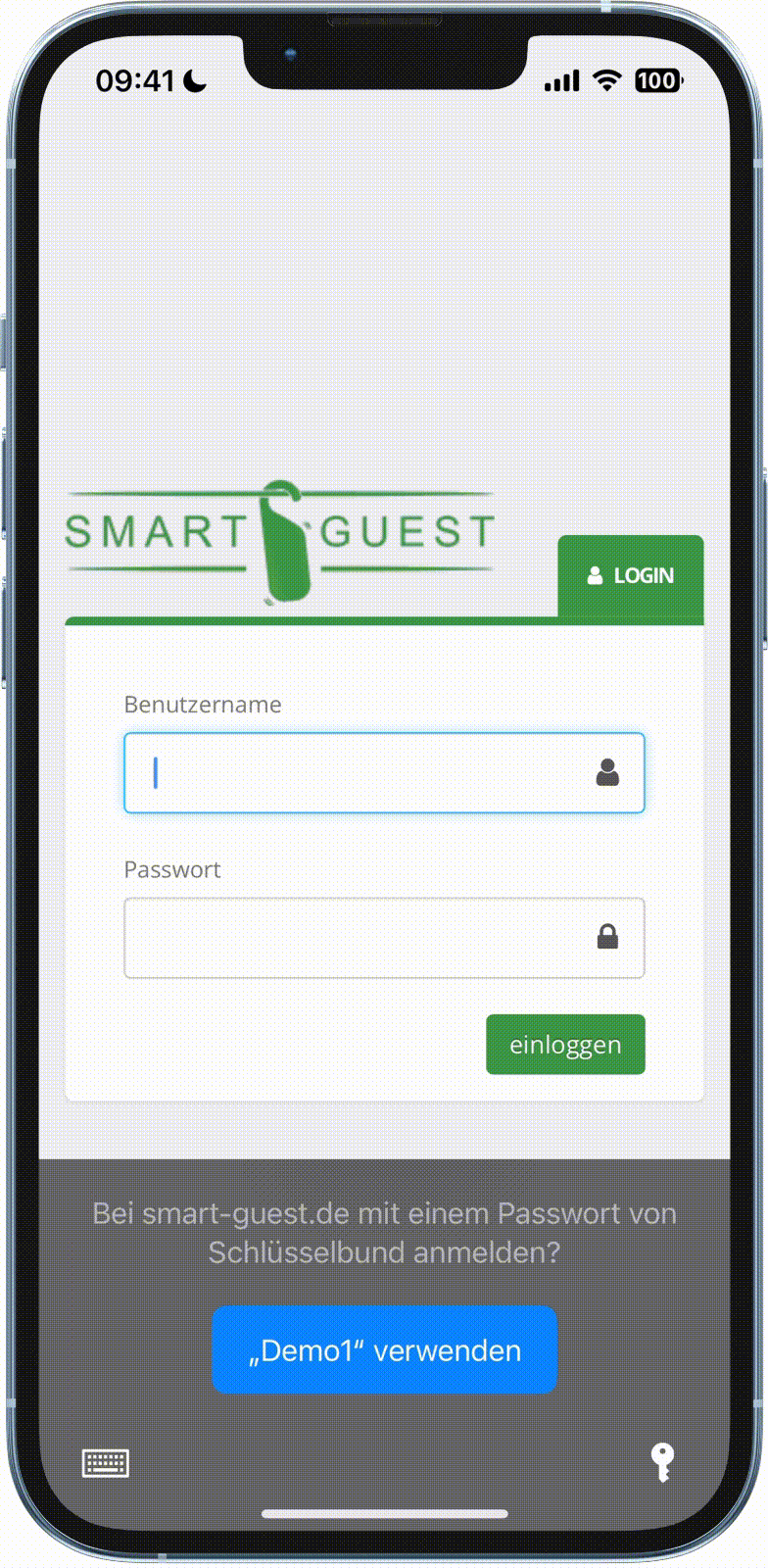
scanner an pc anschliessen
Für das Einlösen am PC oder Laptop empfehlen wir den Einsatz eines QR-Scanners mit USB-Anschluss.
Für das Einlösen am Smartphone oder Tablet ist kein Scanner erforderlich!
Tipp: Einen QR-Code-Scanner erhalten Sie in unserem Onlineshop.
- Entfernen Sie die Verpackung des Scanners und lösen Sie alle Kabelverbinder.
- Stecken Sie das Kabelende mit dem USB-Anschluss in einen freien USB-Steckplatz an Ihrem PC. Achten Sie darauf, dass Sie das Kabel direkt in den PC stecken. Nutzen Sie keine USB-Verlängerung oder USB-Hubs!
- Stecken Sie das andere Ende des Kabels in die freie Buchse am Scanner. Einige Scanner-Modelle sind bereits fest verbunden; dann entfällt dieser Schritt.
- Der PC richtet den Scanner nun ein. Dieser Vorgang dauert ca. 2 Minuten.
- Prüfen Sie die Funktion des Scanners, indem Sie eine Ihrer eigenen Karten gemäß der oben beschriebenen Anleitung einlösen.
Karten kaufen

Falls Sie lieber Klassisch bestellen möchten, haben wir hier ein Bestellformular für Sie vorbereitet.
Fragen und Antworten
FAQ
Die am häufigsten gestellten Fragen haben wir hier für Sie zusammengestellt.
Persönliche Beratung
Montag bis Freitag
10:00 Uhr bis 15:00 Uhr
unter 04503 356 89 52
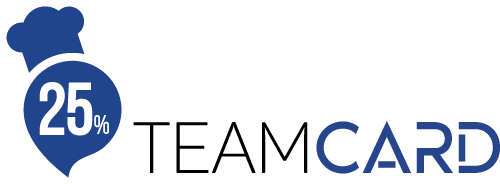
DEHOGA Schleswig-Holstein GmbH
Hamburger Chaussee 349
24113 Kiel
Noch kein Mitglied?
Melden Sie Ihren Betrieb jetzt an, damit Ihre Mitarbeiter:innen die Teamcard nutzen können!
